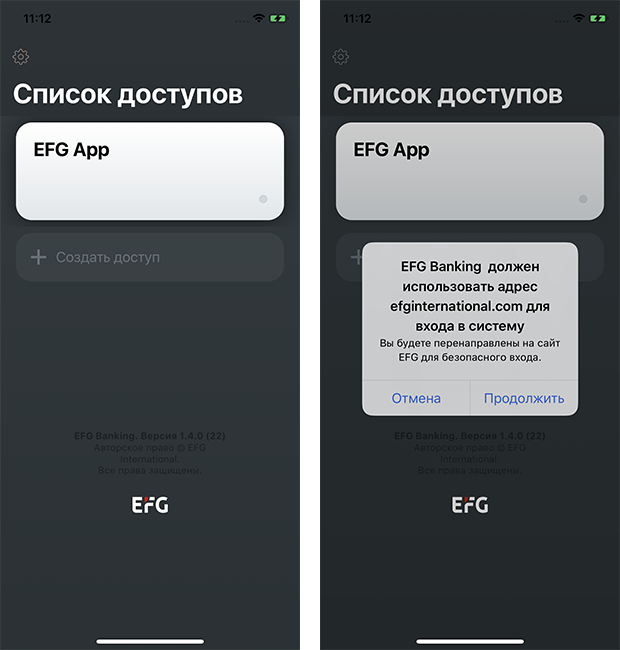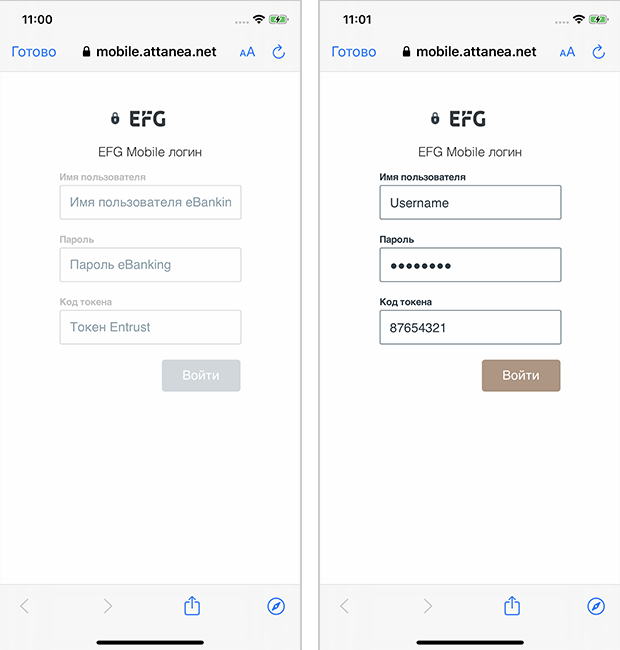Select company website
You are currently visiting: EFG Documentation

Установить Мобильные Приложения EFG
Инструкции по установке и настройке мобильных приложений EFG на мобильном устройстве приведены ниже. Обратите внимание, что все наши мобильные приложения всегда можно скачать в интернет-магазинах (Google Play для Android и Apple Store для iOS).
В целях безопасности мы настоятельно рекомендуем не пользоваться открытыми сетями Wi-Fi.
Требования:
- Убедитесь, что ваше мобильное устройство подключено к мобильной сети передачи данных или защищенной сети Wi-Fi.
- Проверьте, есть ли на вашем мобильном устройстве работающая камера для сканирования QR-кода.
- Обеспечьте возможность подключения к eBanking с помощью другого устройства.
Шаги установки:
- Загрузите приложение из интернет-магазина.
- После установки нажмите на значок, чтобы запустить его.
- Вы можете пройти через входящие страницы, чтобы увидеть краткое описание различных функций, предлагаемых приложениями:
a. EFG Chat:
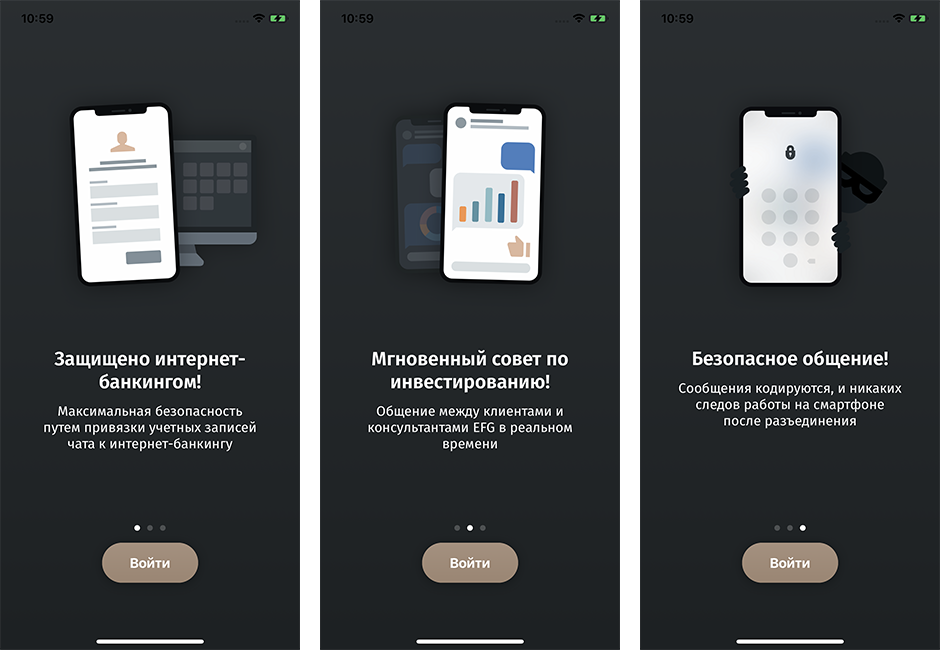
b. EFG Access:
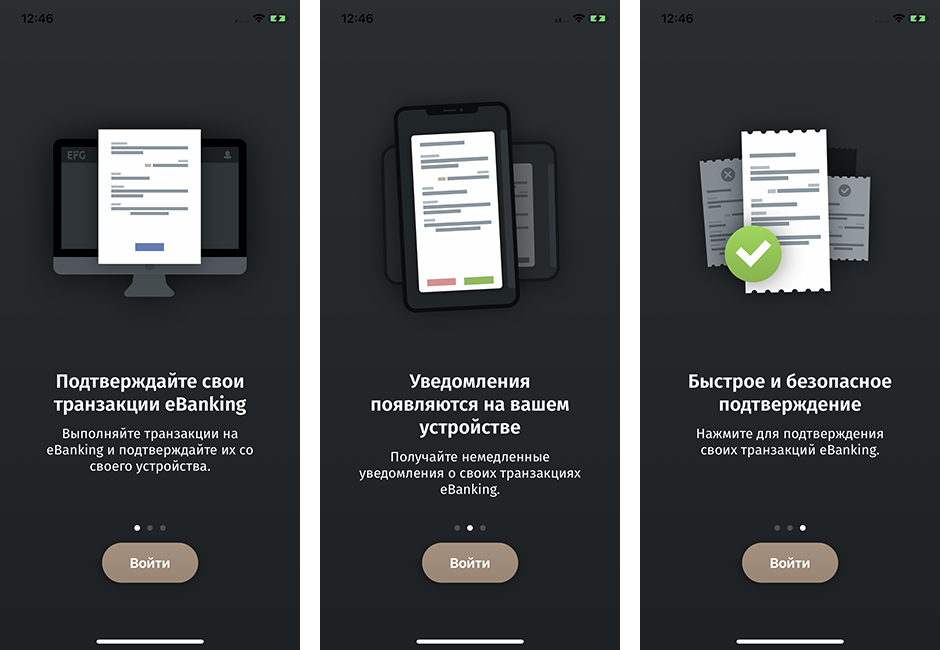
c. EFG Banking:
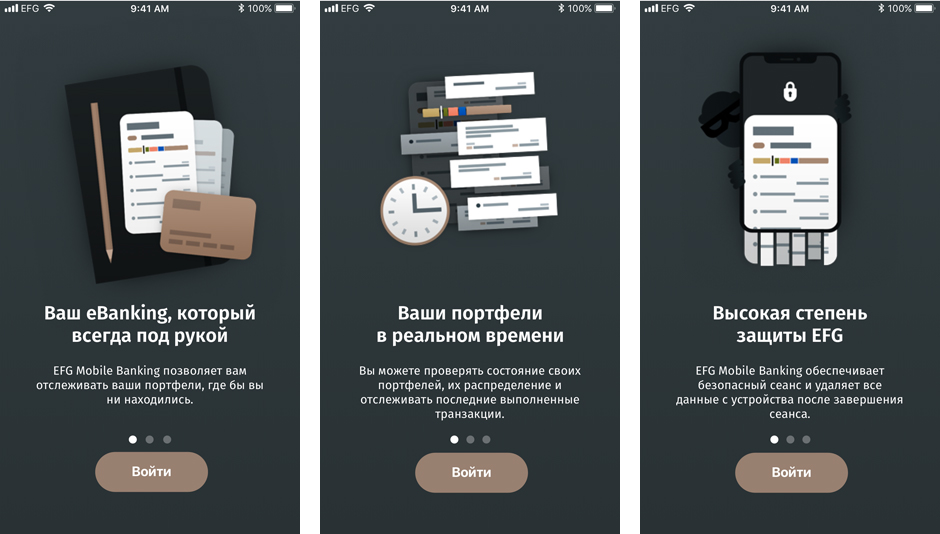
-
Нажмите «Войти», чтобы начать процесс регистрации. Обратите внимание, что следующие шаги необходимо выполнить только один раз для каждой учетной записи eBanking и каждого устройства
-
Установите 6-значный PIN-код, который будет использоваться для блокировки/разблокировки приложения и настройки Touch ID/Face ID.
-
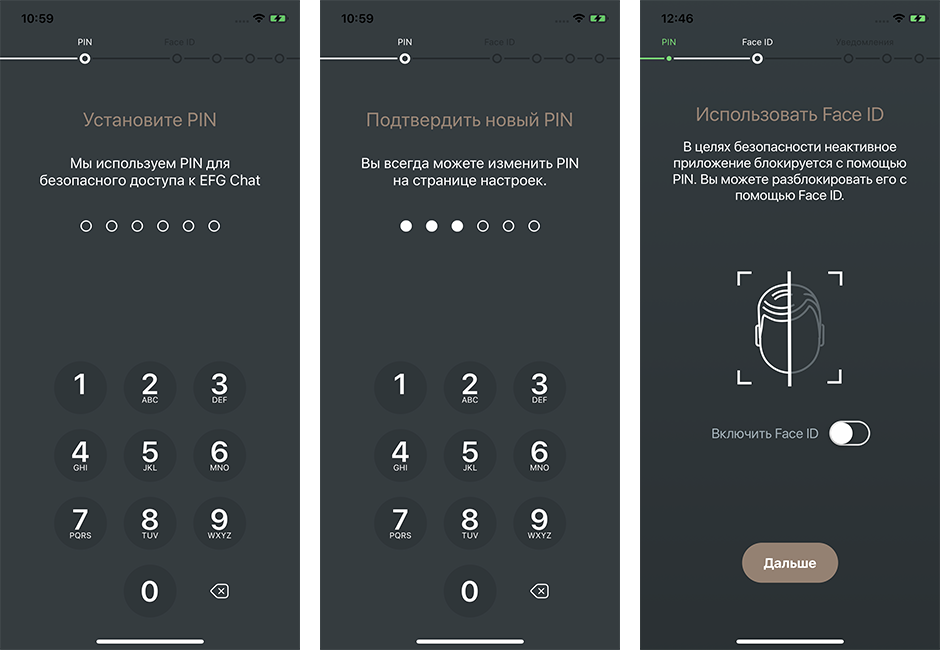
-
-
Далее вы можете создать новый доступ. Каждому доступу автоматически присваивается имя. Вы можете изменить автоматически присвоенное имя.
-
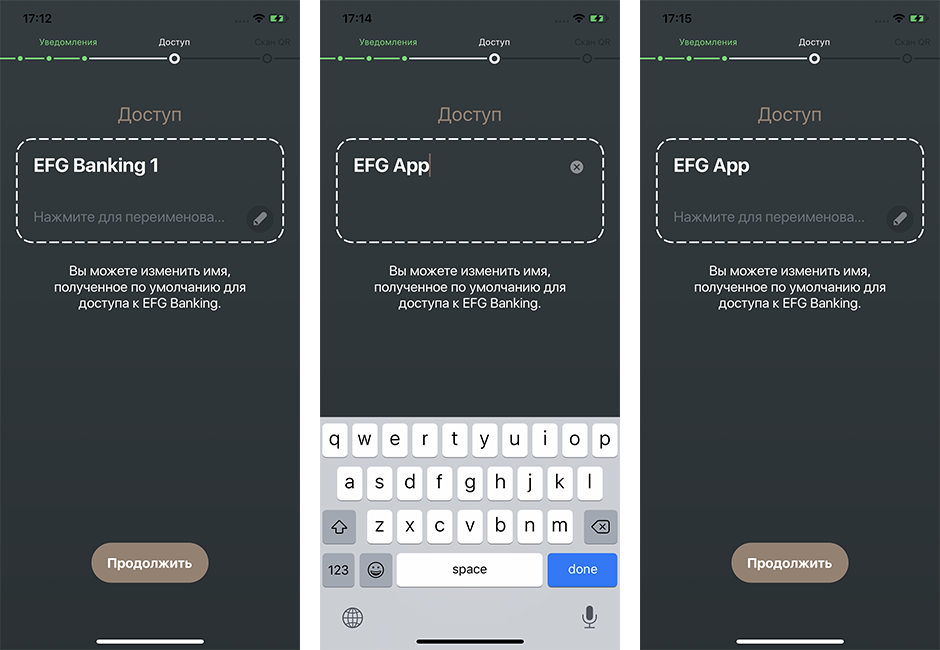
-
-
Перед сканированием QR-кода из приложения «Управление Мобильным Доступом» необходимо авторизовать приложение для использования камеры на устройстве.
-
Войдите в eBanking и откройте приложение “Управление Мобильным Доступом”.
-
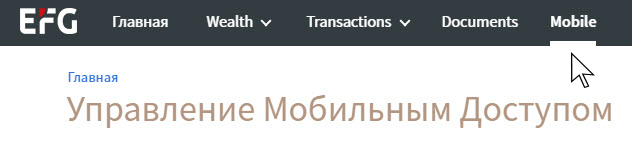
-
- Когда QR-код отобразится на экране «Управление мобильным доступом», нажмите «Я готов к сканированию».
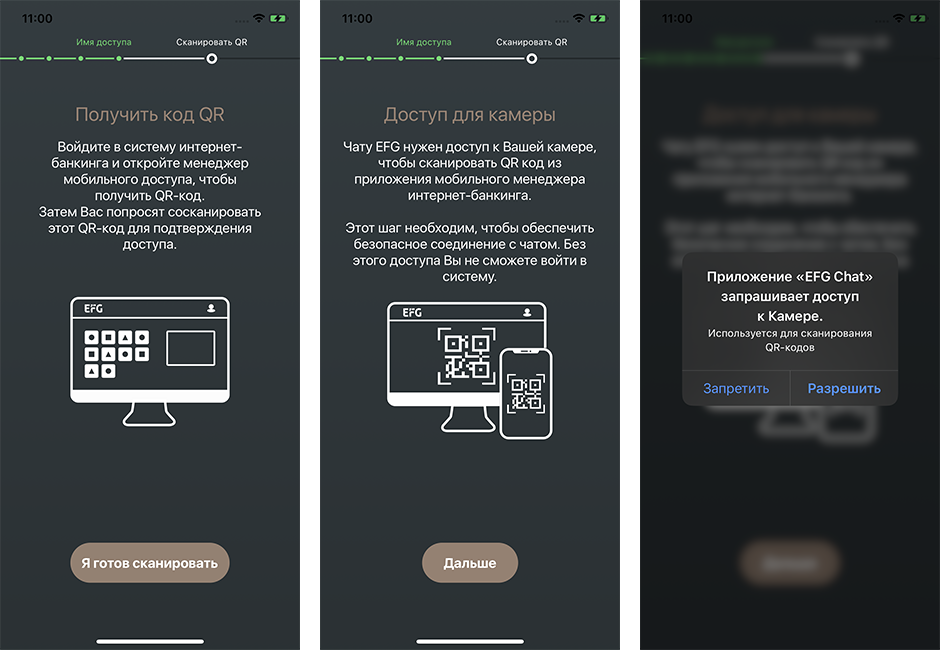
-
-
Сканируйте QR-код.
-
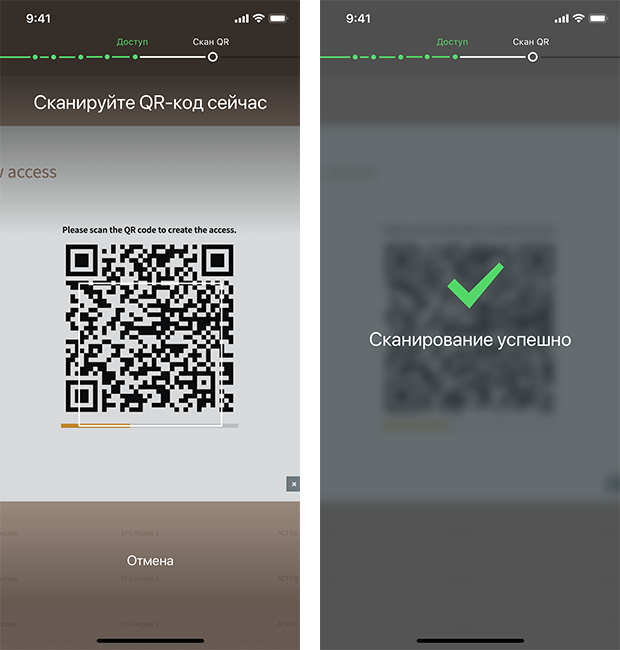
-
-
После сканирования QR-кода вы готовы войти в систему, используя свои учетные данные eBanking и код токена Entrust. Конфигурация такая же, как при входе в eBanking.
-